 System-Tutorial
System-Tutorial
 Windows-Serie
Windows-Serie
 So konfigurieren Sie die Empfangs -Seitenskalierung (RSS) für einen Netzwerkadapter in Windows
So konfigurieren Sie die Empfangs -Seitenskalierung (RSS) für einen Netzwerkadapter in Windows
So konfigurieren Sie die Empfangs -Seitenskalierung (RSS) für einen Netzwerkadapter in Windows
Jul 31, 2025 am 08:14 AMüberprüfen Sie, ob RSS mithilfe von Netsh Int IP-Show Global und Get-NetadapterRS in PowerShell unterstützt und aktiviert ist, um die Unterstützung auf Adapterebene zu überprüfen. 2. Aktivieren Sie RSS in einem bestimmten Adapter mit Enable -NetadapterRSS -name "Ethernet" und ersetzen Sie "Ethernet" durch den tats?chlichen Adapternamen. 3.. Passen Sie die RSS -Einstellungen mithilfe von Set -NetadapterRS -Einstellungen an, um die Anzahl der Empfangswarteschlangen und die CPU -Kernaffinit?t zu konfigurieren, z. 5. Fehlerbehebung durch Aktualisierung von Treibern Wenn RSS nicht unterstützt wird, nach Richtlinienüberschreibungen überprüft und die Leistung mit und ohne RSS getestet wird, um die Verbesserung zu best?tigen, um einen optimalen Netzwerkdurchsatz für Multi-Core-Systeme zu gew?hrleisten.

Das Konfigurieren von Empfangs -Seitenskaling (RSS) in Windows verbessert die Netzwerkleistung, indem eingehender Netzwerkverkehr über mehrere CPU -Kerne hinweg verteilt wird. Dies ist besonders nützlich bei Servern oder Hochleistungs-Workstationen mit Multi-Core-Prozessoren und hohem Netzwerkdurchsatz. So konfigurieren Sie RSS für einen Netzwerkadapter in Windows.
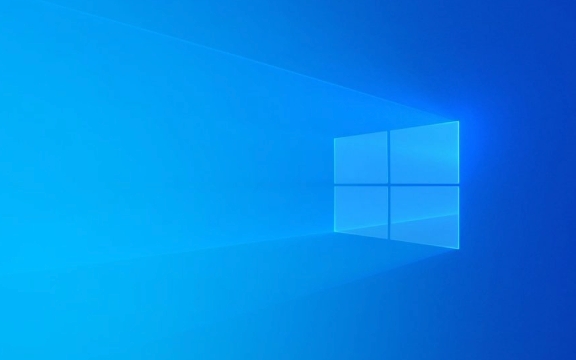
überprüfen Sie, ob RSS unterstützt und aktiviert ist
überprüfen Sie, ob Ihr Netzwerkadapter und der Treiber RSS unterstützen, bevor Sie ?nderungen vornehmen:
-
?ffnen Sie die Eingabeaufforderung als Administrator.

-
Laufen:
netsh int ip show global
Suchen Sie nach der Linie:

Seitenskalierung empfangen: aktiviert
Wenn es "behindert" hei?t, wird RSS unterstützt, aber global ausgeschaltet.
Um zu überprüfen, ob Ihr Adapter RSS unterstützt:
Get-Netadapterrss
(Führen Sie dies in PowerShell aus)
Dadurch wird eine Liste von Netzwerkadaptern und deren RSS -Status angezeigt. Suchen:
-
InterfaceName: Ihr Adapter -
Enabled: wahr oder falsch -
NumberOfReceiveQueues
-
Wenn Enabled False , ist RSS in diesem Adapter nicht aktiv.
Aktivieren oder konfigurieren Sie RSS mithilfe von PowerShell
PowerShell ist der direkteste Weg, um die RSS -Einstellungen zu verwalten.
Aktivieren Sie RSS an einem bestimmten Adapter
Aktivieren Sie Netadapterrss -name "Ethernet"
Ersetzen Sie "Ethernet" durch Ihren Adapternamen (finden Sie ihn über Get-NetAdapter ).
Deaktivieren Sie RSS (falls erforderlich)
Deaktivieren netadapterrss -name "ethernet"
Passen Sie die RSS -Einstellungen an
Sie k?nnen RSS-Parameter wie die Anzahl der verwendeten Prozessoren oder die Hash-Bits feinstimmen.
Beispiel: Setzen Sie RSS auf bis zu 8 CPU -Kerne ab CPU 0:
Set -netadapterrss -name "ethernet" -Numberofreceiequeueis 8 -BaseProcessornumber 0 -maxprocessornumber 7
-
NumberOfReceiveQueues: Normalerweise übereinstimmt die Anzahl der logischen Prozessoren, die Sie verwenden m?chten. -
BaseProcessorNumberundMaxProcessorNumber: Definieren Sie den CPU-Kernbereich (0-basiert). - Sie k?nnen auch
Profilefestlegen, um zu steuern, wie die CPU -Affinit?t behandelt wird:Set -Netadapterrss -name "Ethernet" -Profile konservativ
Gültige Profile:
-
Conservative- verwendet weniger CPUs -
Balanced- Standard, versucht die Last auszugleichen -
Dynamic- Einstellt basierend auf der Last
-
überprüfen und überwachen Sie die RSS -Leistung
Best?tigen Sie nach der Konfiguration von RSS, dass es funktioniert:
Laufen:
Get -Netadapterrss -name "Ethernet" | Name des SELECT-Objekts, aktiviert, nummerofReceivequeueues, Prozessoraffinit?t
Dies zeigt die aktuelle RSS -Konfiguration.
überwachen Sie die CPU -Verwendung w?hrend der Netzwerkbelastung:
- ?ffnen Sie den Task -Manager → Leistungsregisterkarte → CPU
- überprüfen Sie, ob w?hrend der Netzwerkaktivit?t mehrere Kerne verwendet werden (anstelle von nur einem).
Verwenden Sie den Ressourcenmonitor oder den Performance Monitor (
perfmon), um Netzwerkinterrupte und Prozessorverteilung zu verfolgen.
Fehlerbehebungstipps
- RSS nicht auftauchen? Ihr Netzwerk -Treiber unterstützt dies m?glicherweise nicht. Aktualisieren Sie den Treiber oder überprüfen Sie die NIC -Dokumentation.
- Nur eine CPU unter Last verwendet? Best?tigung RSS ist aktiviert und der Adapter unterstützt mehrere Empfangswarteschlangen.
- Leistung schlechter, nachdem Sie RSS aktiviert haben? Einige ?ltere oder virtualisierte Umgebungen k?nnen weniger profitieren. Test mit und ohne RSS.
- Gruppenrichtlinien oder Dom?nenrichtlinien k?nnen Einstellungen überschreiben - insbesondere in Unternehmensumgebungen.
Optional: Verwenden Sie NetSH (Legacy -Methode)
netsh kann zwar begrenzt sind, kann die globalen RSS -Einstellungen steuern:
netsh int ip set Global RSS = aktiviert
Für Einstellungen pro Adapter wird PowerShell jedoch bevorzugt.
Das Aktivieren und Abtauchen von RSS h?ngt grunds?tzlich mit der überprüfung der Unterstützung durch, indem Sie PowerShell verwenden, um den Adapter zu aktivieren und zu konfigurieren, sowie die überprüfung der Verwendung von Multikore unter Last. Es ist nicht kompliziert, sondern in Hochdurchsatz-Szenarien oft übersehen.
Das obige ist der detaillierte Inhalt vonSo konfigurieren Sie die Empfangs -Seitenskalierung (RSS) für einen Netzwerkadapter in Windows. Für weitere Informationen folgen Sie bitte anderen verwandten Artikeln auf der PHP chinesischen Website!

Hei?e KI -Werkzeuge

Undress AI Tool
Ausziehbilder kostenlos

Undresser.AI Undress
KI-gestützte App zum Erstellen realistischer Aktfotos

AI Clothes Remover
Online-KI-Tool zum Entfernen von Kleidung aus Fotos.

Clothoff.io
KI-Kleiderentferner

Video Face Swap
Tauschen Sie Gesichter in jedem Video mühelos mit unserem v?llig kostenlosen KI-Gesichtstausch-Tool aus!

Hei?er Artikel

Hei?e Werkzeuge

Notepad++7.3.1
Einfach zu bedienender und kostenloser Code-Editor

SublimeText3 chinesische Version
Chinesische Version, sehr einfach zu bedienen

Senden Sie Studio 13.0.1
Leistungsstarke integrierte PHP-Entwicklungsumgebung

Dreamweaver CS6
Visuelle Webentwicklungstools

SublimeText3 Mac-Version
Codebearbeitungssoftware auf Gottesniveau (SublimeText3)

Hei?e Themen
 1597
1597
 29
29
 1487
1487
 72
72
 In Windows 11 fehlt der Netzwerkprofiltyp: 5 M?glichkeiten, das Problem zu beheben
Apr 16, 2023 pm 04:58 PM
In Windows 11 fehlt der Netzwerkprofiltyp: 5 M?glichkeiten, das Problem zu beheben
Apr 16, 2023 pm 04:58 PM
Unter Windows k?nnen Sie verschiedene Netzwerkprofiltypen für die Verbindung zu einem BSS (Basic Server Set) festlegen. Normalerweise erfordern Netzwerkkonfigurationsdateien XML-Datenfragmente. Allerdings kann es bei Benutzern zu Problemen wie dem Verlust von Profilen kommen, wenn sie Netzwerkprofiltypen ?ndern, insbesondere unter Windows 11. Daher besprechen wir die fehlenden Netzwerkprofiltypen von Windows 11 und die Ursachen dieses Problems. Ebenso zeigen wir Ihnen, wie Sie das Problem beheben k?nnen, dass Windows 10/11 das Netzwerk nicht auf privat oder ?ffentlich umstellen kann, sowie andere Probleme mit dem Netzwerkprofiltyp. Warum fehlt mein Netzwerkprofiltyp in Windows 11? Veraltete Ger?tetreiber: auf Ihrem Computer
 WLAN hat keine gültige IP-Konfiguration: So beheben Sie das Problem
Apr 13, 2023 pm 06:22 PM
WLAN hat keine gültige IP-Konfiguration: So beheben Sie das Problem
Apr 13, 2023 pm 06:22 PM
Starten Sie Ihren Computer und Router neu. Sie wissen, was zu tun ist. Wenn Sie den technischen Support Ihres ISP anrufen, werden Sie aufgefordert, Ihre Netzwerkhardware neu zu starten. Dies hat einen guten Grund, denn durch einen Neustart Ihres PCs werden laufende Anwendungen und Caches gel?scht, die m?glicherweise einen Konflikt mit Ihrer Verbindung verursachen. Durch einen Neustart (Rebounding) Ihres Routers (normalerweise eine Kombination aus Router und Modem) wird der Cache geleert und eine zuverl?ssige Online-Verbindung wiederhergestellt. Wenn Sie ein separates Modem haben, starten Sie dieses ebenfalls neu. Starten Sie den Router neu, indem Sie den Netzschalter 30 Sekunden lang ausstecken und dann wieder einstecken. Starten Sie nach dem Einschalten des Routers Ihren PC neu und prüfen Sie, ob Sie wieder eine stabile WLAN-Verbindung herstellen. WLAN wieder aktivieren
 So beheben Sie Probleme mit dem Killer Wireless 1535-Treiber unter Windows 11
Apr 14, 2023 am 09:40 AM
So beheben Sie Probleme mit dem Killer Wireless 1535-Treiber unter Windows 11
Apr 14, 2023 am 09:40 AM
Was ist Killer Wireless 1535? Die von Rivet Technologies entwickelte und sp?ter von Intel übernommene Killer Wireless 1535 ist eine WLAN- oder Netzwerkkarte, die für spielorientierte Systeme entwickelt wurde. Die Liste der Killer Wireless-Karten bietet eine lange Liste an Funktionen, darunter Bluetooth 4.1 und Dualband-Unterstützung für 2,4 GHz und 5 GHz. Killer Wireless basiert auf Qualcomm-Chips und verfügt über die ExtremeRange-Technologie für umfassende Konnektivit?t, minimalen Paketverlust und minimale Latenz beim Spielen von Multiplayer-Spielen. Warum Killer W
 Behebung: Problem mit nicht reagierendem DNS-Server in Windows 11
Jun 01, 2023 pm 04:52 PM
Behebung: Problem mit nicht reagierendem DNS-Server in Windows 11
Jun 01, 2023 pm 04:52 PM
Wenn Windows-Benutzer im Browser ihres Systems keine Webseiten durchsuchen oder laden k?nnen, denken sie zuf?llig an alle Faktoren, die dieses Problem verursachen k?nnen. Obwohl viele Windows-Benutzer dieses Problem auf ihren Systemen beheben, wird die Fehlermeldung ?DNS-Server antwortet nicht“ ausgegeben und Benutzer wissen nicht, wie sie dieses Problem beheben k?nnen, um eine stabile Internetverbindung zu verwenden. Wir haben in diesem Artikel eine L?sung gefunden, die dieses Problem sicherlich l?sen wird. Probieren Sie diese L?sungen jedoch vorher aus – starten Sie Ihren Router neu und prüfen Sie, ob das Problem dadurch verursacht wird. Browseranwendungen ?ndern. Wenn Sie jedoch den Microsoft Edge-Browser verwenden, schlie?en Sie ihn und ?ffnen Sie Google
 Wie kann das Problem des ausgegrauten WLAN-Symbols in Windows 11 und 10 gel?st werden?
Apr 23, 2023 am 08:34 AM
Wie kann das Problem des ausgegrauten WLAN-Symbols in Windows 11 und 10 gel?st werden?
Apr 23, 2023 am 08:34 AM
Viele Windows-Benutzer haben berichtet, dass das WLAN-Symbol auf ihrem System pl?tzlich deaktiviert oder ausgegraut ist, was dazu führt, dass Benutzer die WLAN-Einstellungen oder WLAN-Optionen in der verfügbaren Liste nicht ?ndern k?nnen. Dies kann für Benutzer, die ausschlie?lich auf WLAN angewiesen sind und keine anderen Internetoptionen haben (z. B. USB-Tethering, LAN-Verbindung (Ethernet)), sehr frustrierend sein. Dieses Problem kann viele Ursachen haben, von denen wir einige unten aufgeführt haben: Veralteter Wi-Fi-Treiber hat den Wi-Fi-Adapter versehentlich manuell deaktiviert. Probleme mit dem systeminternen Netzwerk. Windows wurde nicht aktualisiert. Unter Berücksichtigung aller oben genannten Punkte haben wir einige der unten in diesem Artikel genannten Korrekturen zusammengestellt:
 Was ist die L?sung für das fehlende WLAN-Symbol in Windows 11?
May 09, 2023 pm 10:22 PM
Was ist die L?sung für das fehlende WLAN-Symbol in Windows 11?
May 09, 2023 pm 10:22 PM
Einige Benutzer haben berichtet, dass die WLAN-Option oder das WLAN-Symbol auf ihrem Windows 11-PC fehlt. Fehlende oder besch?digte Netzwerktreiber oder Windows-Betriebssystem- oder Hardwareprobleme k?nnen einige der Gründe sein, warum dieses Problem auf einem Windows 11-PC auftritt. Wenn Sie das WLAN-Symbol in der Taskleiste Ihres PCs nicht finden k?nnen, haben wir einige Methoden aufgelistet, mit denen Sie dieses Problem beheben und das fehlende WLAN-Symbol wiederherstellen k?nnen. Probieren Sie die in diesem Artikel genannten Korrekturen nacheinander in der unten angegebenen Reihenfolge aus. Bevor Sie versuchen, das Problem zu beheben, prüfen Sie, ob sich auf Ihrem Laptop Tasten/physische Schalter mit einem WLAN-Symbol befinden. Wenn solche Schalter vorhanden sind, drücken Sie sie einmal, um die WLAN-Option zu aktivieren. Fix 1 – Betreff
 12 M?glichkeiten, das Problem ?DNS-Server reagiert nicht' unter Windows 11 zu beheben
Apr 15, 2023 pm 10:46 PM
12 M?glichkeiten, das Problem ?DNS-Server reagiert nicht' unter Windows 11 zu beheben
Apr 15, 2023 pm 10:46 PM
Was ist DNS? DNS ist eine Abkürzung für Domain Name System, ein dezentrales Benennungssystem, das von allen Computern, Servern und anderen Ger?ten verwendet wird, die versuchen, eine Verbindung zum Internet herzustellen. Mithilfe von DNS k?nnen Sie Ihren PC und den an ihn gesendeten Datenverkehr identifizieren. Das System entschlüsselt die erforderlichen Informationen automatisch und zeigt sie an. Warum erhalte ich unter Windows 11 die Meldung ?DNS-Server antwortet nicht“? Dieses Problem kann viele Ursachen haben. Manchmal verwechselt Windows ein Netzwerkproblem mit einem DNS-Problem, manchmal handelt es sich jedoch wahrscheinlich um eine Drittanbieteranwendung, die Ihr Netzwerk st?rt. Ein aktuelles Update von AVG Antivirus scheint die Hauptursache für dieses Problem zu sein. Das Deaktivieren des Updates scheint dieses Problem für die meisten Benutzer zu beheben
![Der Flugmodus erscheint in Windows 11/10 grau [Fix]](https://img.php.cn/upload/article/000/465/014/168196146843089.png?x-oss-process=image/resize,m_fill,h_207,w_330) Der Flugmodus erscheint in Windows 11/10 grau [Fix]
Apr 20, 2023 am 11:31 AM
Der Flugmodus erscheint in Windows 11/10 grau [Fix]
Apr 20, 2023 am 11:31 AM
Das Aktivieren und anschlie?ende Deaktivieren des Flugmodus ist die erste Fehlerbehebungsmethode, an die die meisten Windows-Benutzer denken, wenn sie Netzwerkprobleme auf ihrem System haben. Oder stellen Sie sicher, dass Sie den Flugmodus aktivieren, wenn Sie an einem Projekt arbeiten, das eine vollst?ndige Isolation von Ihrer Verbindung erfordert. Heutzutage haben wir viele Berichte erhalten, dass einige Windows-Benutzer mit einem Problem konfrontiert sind, bei dem sie den Flugmodus auf ihren Systemen nicht aktivieren oder deaktivieren k?nnen, da die Option ?Flugzeugmodus“ ausgegraut ist und keine Vorg?nge ausführen k?nnen. Einige Benutzer berichteten auch, dass der Flugzeugmodus automatisch auf dem System aktiviert wurde, und andere sagten, dass die Option ?Flugzeugmodus“ selbst schwankte. Nachdem wir alle diese Probleme untersucht und die Faktoren gefunden haben, die dieses Problem verursachen k?nnten, werden sie unten aufgeführt. Veralteter Netzwerkadapter. ?ndern Sie die Energieverwaltungseinstellungen des Netzwerkadapters. auf dem System





